
Yen sampeyan pengin ngontrol operasi aplikasi, layanan lan layanan ing komputer utawa laptop, mula sampeyan kudu ngatur autorun. Autoruns minangka salah sawijining aplikasi sing paling apik sing ngidini sampeyan nindakake kanthi ora angel. Program iki bakal dikhususake kanggo artikel dina iki. Kita bakal nyritakake babagan kabeh subtlet lan nuansa nggunakake autoruns.
Sinau nggunakake Autoruns
Saka kanthi cara kanthi otomatis proses sistem operasi dioptimalake, kacepetan loading lan kacepetan gumantung. Kajaba iku, kanggo nggunakake virus bisa didhelikake nalika komputer kena infeksi. Yen Editor Startup Startup standar bisa diinstal utamane wis nginstal aplikasi, banjur ing Autoruns kemungkinan luwih akeh. Ayo nganalisa luwih rinci yen fungsi aplikasi sing bisa migunani kanggo pangguna biasa.Preset
Sadurunge nerusake langsung menyang panggunaan fungsi autoruns, mula dhisike nyiyapake aplikasi kasebut kanthi tepat. Kanggo nindakake iki, tindakake ing ngisor iki:
- Bukak autoruns kanggo pihak administrator. Kanggo nindakake iki, klik mung lambang aplikasi kanthi tombol mouse tengen banjur pilih "mbukak kanggo administrator" ing menu konteks.
- Sawise iku, sampeyan kudu ngeklik line "pangguna" ing area ndhuwur program. Jendhela tambahan bakal mbukak sampeyan kudu milih jinis pangguna sing kudu diatur. Yen sampeyan mung pangguna saka komputer utawa laptop, cukup mung kanggo milih akun sing ngemot jeneng panganggo sing dipilih. Kanthi gawan, parameter iki paling anyar ing dhaptar.
- Sabanjure, bukak bagean "Pilihan". Kanggo nindakake iki, klik tombol kiwa mouse ing garis kanthi jeneng sing cocog. Ing menu sing katon, sampeyan kudu ngaktifake paramèter kaya ing ngisor iki:
- Sawise setelan tampilan dipamerake kanthi bener, pindhah menyang setelan Scan. Kanggo nindakake iki, klik maneh ing "Pilihan", banjur klik item "Scan".
- Sampeyan kudu ngeset paramèter lokal kaya ing ngisor iki:
- Sawise nyetel kutu ing ngarepe larik sing ditemtokake, sampeyan kudu ngeklik tombol "Rescan" ing jendhela sing padha.
- Pilihan pungkasan ing tab Pilihan yaiku senar "font".
- Ing kene sampeyan bisa ngganti font, gaya lan ukuran informasi sing ditampilake. Sawise nindakake kabeh setelan, aja lali ngirit asil kasebut. Kanggo nindakake iki, klik tombol "OK" ing jendhela sing padha.

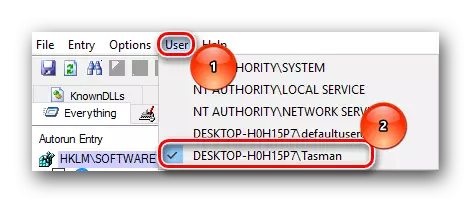

Singidaken Lokasi kosong - Kita sijine tikel sing ngelawan baris iki. Iki bakal ngidini sampeyan ndhelikake saka dhaptar paramèter kosong.
Singidaken Entri Microsoft. - Kanthi gawan, ngelawan baris iki minangka tandha. Sampeyan kudu nyopot. Mateni pilihan iki bakal ngidini sampeyan nampilake iklan paramèter tambahan.
Singidaken entri Windows. - Ing baris iki, kita banget nyaranake nginstall centhang. Mangkono, sampeyan ndhelikake paramèter penting, sing sampeyan bisa ngrusak sistem kasebut.
Idaken entri resik virus - Yen sampeyan sijine tandha ing sisih lawan saka baris iki, sampeyan bakal ndhelikake saka dhaptar file sing wis dianggep kanthi aman. Wigati dimangerteni manawa parameter iki mung bakal bisa digunakake ing kahanan sing bisa diaktifake. Kita bakal nyritakake babagan iki ing ngisor iki.
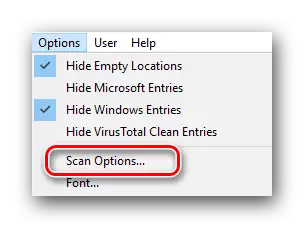
Scan mung lokasi pangguna - Kita menehi saran supaya ora nyetel tandha ngelawan ing laris iki, amarga ing kasus iki mung file lan program kasebut sing ana gandhengane karo sistem pangguna tartamtu sing bakal ditampilake. Sisane papan liyane ora bakal dicenthang. Lan wiwit virus bisa didhelikake pancen ora ana ing ngendi wae, sampeyan ora kudu menehi obah sing ngelawan baris iki.
Verifikasi tetandan kode. - Senar iki kudu dicathet. Ing kasus iki, tetandan digital bakal dicenthang. Iki bakal ngidini sampeyan bisa ngerteni file sing bisa mbebayani.
Priksa Vitorotal.com. - Kita uga menehi saran kanggo item iki. Tumindak kasebut bakal ngidini sampeyan langsung nampilake laporan verifikasi file ing layanan online VirusTotal.
Kirim gambar sing ora dingerteni - Subsection iki nuduhake titik sadurunge. Yen data file ing VirusTotal ora ditemokake, bakal dikirim kanggo mriksa. Wigati dimangerteni manawa ing kasus iki, pindai item bisa uga sawetara wektu.
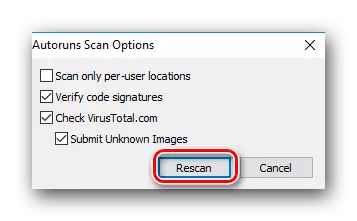
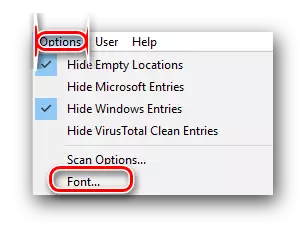

Mangkene nyata lan kabeh setelan sing kudu disetel sadurunge. Saiki sampeyan bisa langsung kanggo nyunting autorun.
Owahi paramèter Autorun
Kanggo ngowahi unsur autorun ing autoruns Ana macem-macem tab. Ayo nimbang tugas sing luwih rinci lan proses ngganti paramèter.
- Kanthi gawan, sampeyan bakal bisa ndeleng tab Open "Kabeh". Tab iki bakal nampilake kabeh barang lan program sing mbukak kanthi otomatis nalika sistem dimuat.
- Sampeyan bisa ndeleng senar telung warna:
- Saliyane warna senar, sampeyan kudu menehi perhatian marang nomer sing ana ing mburi. Iki nuduhake laporan VirusTotal.
- Elinga yen ing sawetara kasus iki bisa dadi abang. Nomer pisanan tegese jumlah anggepan curiga kanthi resiko, lan sing nomer loro yaiku jumlah mriksa. Cathetan kasebut ora mesthi tegese file sing dipilih yaiku virus. Aja ngilangi kesalahan lan kesalahan saka pindai kasebut dhewe. Ngeklik tombol mouse kiwa ing nomer, sampeyan bakal entuk situs kanthi asil mriksa. Ing kene sampeyan bisa ndeleng apa sing curiga, uga dhaptar antivirusus, sing ditindakake.
- File kaya kasebut kudu diilangi saka autoelo. Kanggo nindakake iki, cukup kanggo mbusak obligasi ing sisih file file.
- Ora dianjurake kanggo mbusak paramèter sing ora perlu ing salawas-lawase, amarga bakal ana masalah kanggo bali menyang papan kasebut.
- Kanthi ngeklik tengen file, sampeyan bakal mbukak menu konteks tambahan. Ing kono, sampeyan kudu menehi perhatian marang barang-barang ing ngisor iki:
- Saiki ayo ngliwati tab utama autoruns. Kita wis ujar manawa ing tab "Kabeh" tab, kabeh unsur wiwitan diatur. Tab liyane ngidini sampeyan ngontrol paramèter AutoTun ing macem-macem segmen. Ayo dipikirake sing paling penting.
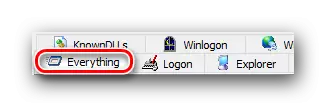
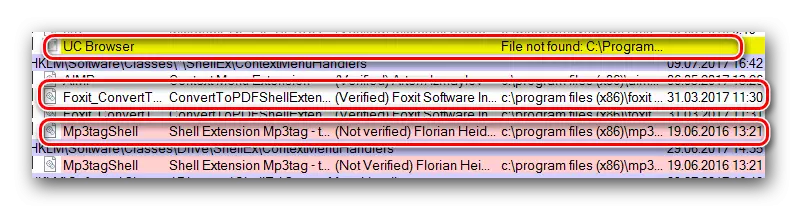
Kuning Waca rangkeng-. Werna iki tegese mung dalan sing ana ing pendaptaran kasebut kanggo file tartamtu, lan file kasebut dhewe ora ilang. Sing paling apik kabeh file kasebut ora mateni, amarga bisa nyebabake macem-macem jinis masalah. Yen sampeyan ora yakin milih file kasebut, banjur nyorot senar kanthi jenenge, banjur klik-tengen. Ing menu konteks sing katon, pilih Telusuri Online. Kajaba iku, sampeyan bisa nyorot senar lan mencet kombinasi tombol Ctrl + M.
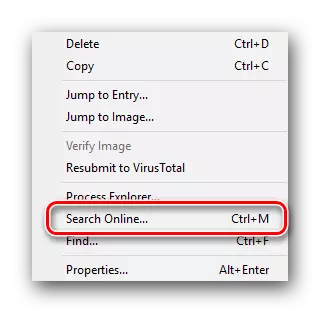
Jambon Waca rangkeng-. Sinyal warna iki item sing dipilih ora duwe tandha digital. Nyatane, ora ana sing nggegirisi, nanging virus modhèrn, nanging umume modern mung disebar tanpa teken kaya ngono.
Piwulang: Kita ngrampungake masalah karo verifikasi tandha tandha digital
Putih Waca rangkeng-. Werna iki minangka tandha yen kabeh cocog karo file kasebut. Nduwe teken digital, dalan menyang file kasebut dhewe lan cabang pendaptaran diwenehake. Nanging senadyan kabeh bukti kasebut, file kasebut isih bisa kena infeksi. Kita bakal nyritakake babagan luwih.

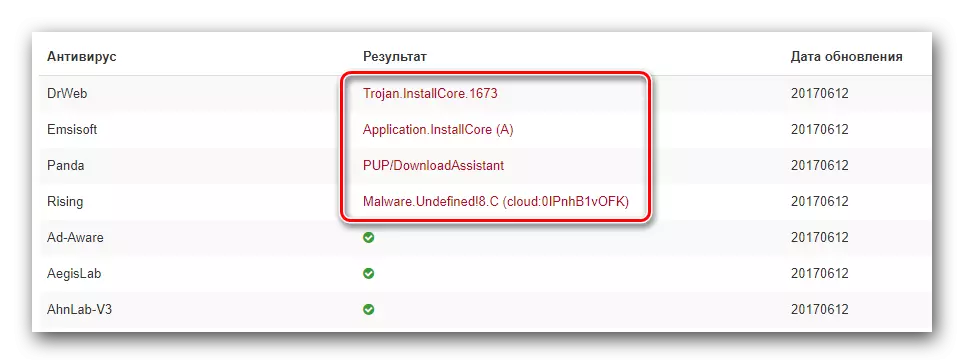

Mlumpat menyang mlebu. Waca rangkeng-. Kanthi ngeklik ing baris iki, sampeyan bakal mbukak jendhela nganggo lokasi file sing dipilih ing folder wiwitan utawa ing pendaptaran. Iki migunani ing kahanan ing ngendi file sing dipilih kudu dicopot kanthi lengkap saka komputer utawa ngganti jeneng / regane.
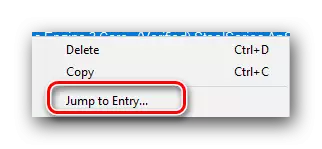
Langsung menyang gambar. Waca rangkeng-. Opsi iki mbukak jendhela kanthi folder sing file iki diinstal kanthi gawan.
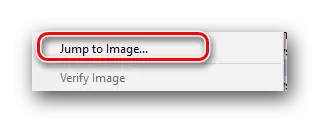
Telusuran online Waca rangkeng-. Kita wis kasebut babagan pilihan iki. Bakal ngidini sampeyan nemokake informasi babagan unsur sing dipilih ing Internet. Item iki migunani banget ing kasus kasebut nalika sampeyan ora yakin apa bisa mateni file sing dipilih kanggo otomatis.
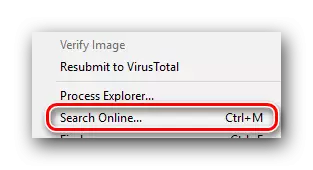

Logon. Waca rangkeng-. Tab iki ngemot kabeh aplikasi sing diinstal pangguna. Nggawe utawa mbusak tikel saka Chekboxer sing cocog, sampeyan bisa kanthi gampang ngaktifake utawa mateni otomatis piranti lunak sing dipilih.
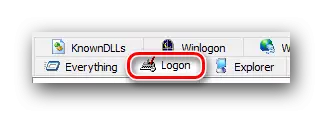
Panjelajah Waca rangkeng-. Ing cabang iki, sampeyan bisa mateni aplikasi tambahan saka menu konteks. Iki minangka menu paling sing kedadeyan nalika sampeyan menet file kanthi tombol mouse tengen. Iki ana ing tab iki, sampeyan bisa mateni unsur sing ngganggu lan ora perlu.

Internet Explorer. Waca rangkeng-. Barang iki bisa uga ora butuh kiriman. Minangka jeneng kasebut, tab iki ngemot kabeh unsur autooleki sing kalebu browser Internet Explorer.
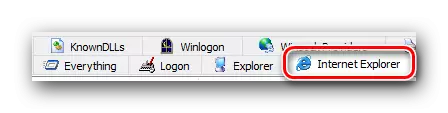
Tugas sing wis dijadwal Waca rangkeng-. Ing kene sampeyan bakal bisa ndeleng dhaptar kabeh tugas sing dijadwal dening sistem kasebut. Iki kalebu macem-macem mriksa nganyari, defragmentasi hard drive lan proses liyane. Sampeyan bisa mateni tugas sing dijadwal, nanging ora mateni wong sing ora ngerti.
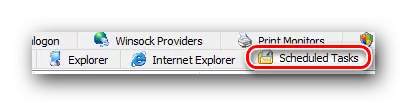
Layanan. Waca rangkeng-. Minangka jeneng ing ngisor iki, tab iki ngemot dhaptar layanan sing diundhuh kanthi otomatis nalika sistem diwiwiti. Sing ditinggalake, lan mateni - kanggo ngrampungake sampeyan mung, amarga kabeh pangguna duwe konfigurasi beda lan kabutuhan piranti lunak.
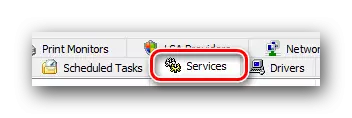
Kantor. Waca rangkeng-. Ing kene sampeyan bisa mateni unsur wiwitan sing kalebu piranti lunak Microsoft Office. Nyatane, sampeyan bisa mateni kabeh barang kanggo nyepetake download sistem operasi.

Sidebar gadget. Waca rangkeng-. Bagean iki kalebu kabeh gadget panel Windows tambahan. Ing sawetara kasus, gadget bisa didownload kanthi otomatis, nanging ora nindakake fungsi praktis. Yen sampeyan durung diinstal, mesthine dhaptar sampeyan bakal kosong. Nanging yen sampeyan kudu mateni gadget sing wis diinstal, sampeyan bisa nindakake iki ing tab iki.

Monitor Cetak. Waca rangkeng-. Modul iki ngidini sampeyan ngaktifake lan mateni kanggo otomatis macem-macem barang sing ana gandhengane karo nyetak lan port. Yen printer sampeyan wis ilang, sampeyan bisa mateni paramèter lokal.
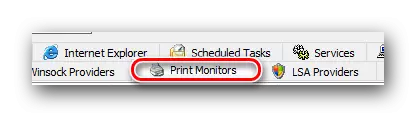
Sing sejatine kabeh parameter sing pengin dakkandhani ing artikel iki. Nyatane, tab ing autoruns luwih gedhe. Nanging, dheweke butuh kawruh sing luwih jero kanggo ngowahi, amarga owah-owahan sing paling akeh bisa nyebabake akibat lan masalah sing ora bisa diramal karo OS. Mula, yen sampeyan isih mutusake ngganti paramèter sing isih ana, mula kanthi ati-ati.
Yen sampeyan duwe Windows 10 sistem operasi, mula artikel khusus kita bisa uga bisa digunakake, sing ngatasi topik sing nambahake unsur autooleki kanggo OS sing ditemtokake.
Waca liyane: Nambah aplikasi kanggo Autisi ing Windows 10
Yen sajrone nggunakake autoruns, sampeyan bakal duwe pitakonan tambahan, kanthi wani takon ing komentar ing artikel iki. Kita bakal seneng mbantu sampeyan ngoptimalake oto komputer utawa laptop.
